In der Anwendung Ressourcenauslastung kann die Auslastung einer Ressource über einen bestimmten Zeitraum angezeigt werden, d.h. die Kapazität kann mit der Auslastung der ausgewählten Ressource verglichen werden. So lassen sich Engpässe erkennen, sowie die über- oder untergelastete Ressourcen.
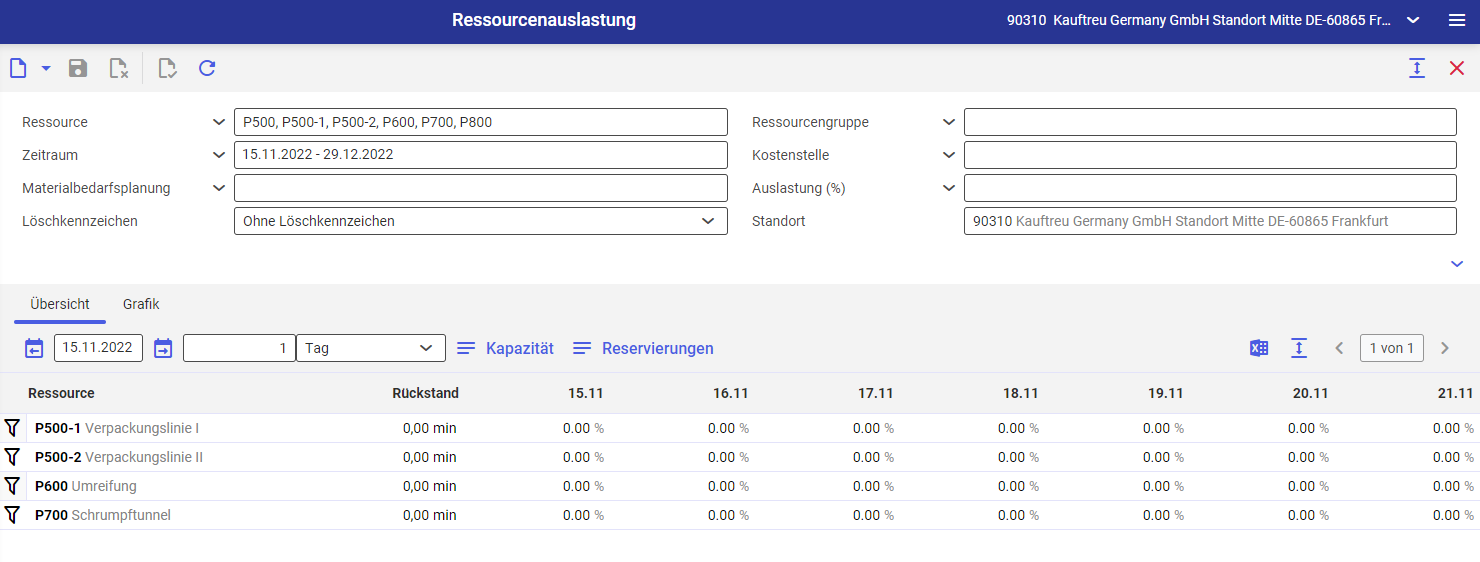
Die Anwendung besteht aus dem:
- Kopf der Anwendung – in dem Sie einen Suchfilter bestimmen können.
- Arbeitsbereich – in dem die ausgesuchten Daten angezeigt werden.
Kopf der Anwendung
Die Kopfzeile besteht aus folgenden Feldern, mithilfe denen die angezeigten Daten filtriert werden können:
- Ressource – Ressource, für die die Auslastung angezeigt wird
- Ressourcengruppe – Ressourcengruppe, für die die Auslastung angezeigt wird
- Zeitraum – Zeitraum der Auslastung; wird das Feld nicht angegeben, so wird der Zeitraum standardmäßig ab dem aktuellen Datum definiert und endet nach 45 Tagen
- Kostenstelle – Ort, an dem die Kosten für die Auslastung erstellen.
- Materialbedarfsplanung – ein oder mehrere Materialbedarfsplanungen
- Auslastung (%) – in dem Feld soll die prozentuale Auslastung eingegeben werden, die dann in diesem Feld angezeigt werden soll. Dadurch können z. B. die Ressourcen mit 100% Auslastung filtriert werden.
- Löschkennzeichen – falls die Ressourcen, die als gelöscht markiert werden, auch angezeigt werden sollen, ist der Wert hier entsprechend zu aktivierten.
- Standort – zeigt die Auslastung der Ressourcen an dem ausgewählten Standort.
Arbeitsbereich
Registerkarte Übersicht

Auf der Registerkarte wird die Auslastung der Ressource in der Tabelle angezeigt. Die folgenden Felder und Schaltflächen sind im Kopf der Registerkarte zu finden:
- Startzeitpunkt – Beginndatum der angezeigten Daten Der Wert wird im Zusammenspiel mit den nächsten Feldern angezeigt.
- Menge – im Feld wird die Anzahl definiert, um die sich das Beginndatum ändern soll
- Auflösung – im Feld wird definiert, wie die Daten angezeigt werden und wie sich die Anzeige des Beginndatums geändert sein kann. Verfügbare Optionen:
- Schicht – es wird die Ressourcenauslastung pro Schicht angezeigt
- Tag – es wird die Ressourcenauslastung pro Tag angezeigt
- Woche – es wird die Ressourcenauslastung pro Woche angezeigt
- Monat – es wird die Ressourcenauslastung pro Monat angezeigt
- [Kapazität] – zeigt in der Tabelle die ausführlichen zeitrelevanten Daten für die Ressource, wie:
- Kapazität – Summe der für die Produktion verfügbarer Zeit
- Reserviert – Summer der durch die Produktionsaufträge reservierten Zeit
- Geplant – Summe der für die Produktion geplanten Zeit
- Summe – Summe der geplanten und reservierten Zeit
- [Reservierungen] – zeigt die Nummer des Produktionsauftrags an, die für die Reservierung der Betriebszeit einer Ressource zuständig ist
- [In Datei exportieren] – die Daten aus der Tabelle werden in die Datei exportiert. Die Datei wird als XLS-Datei exportiert
Registerkarte Grafik
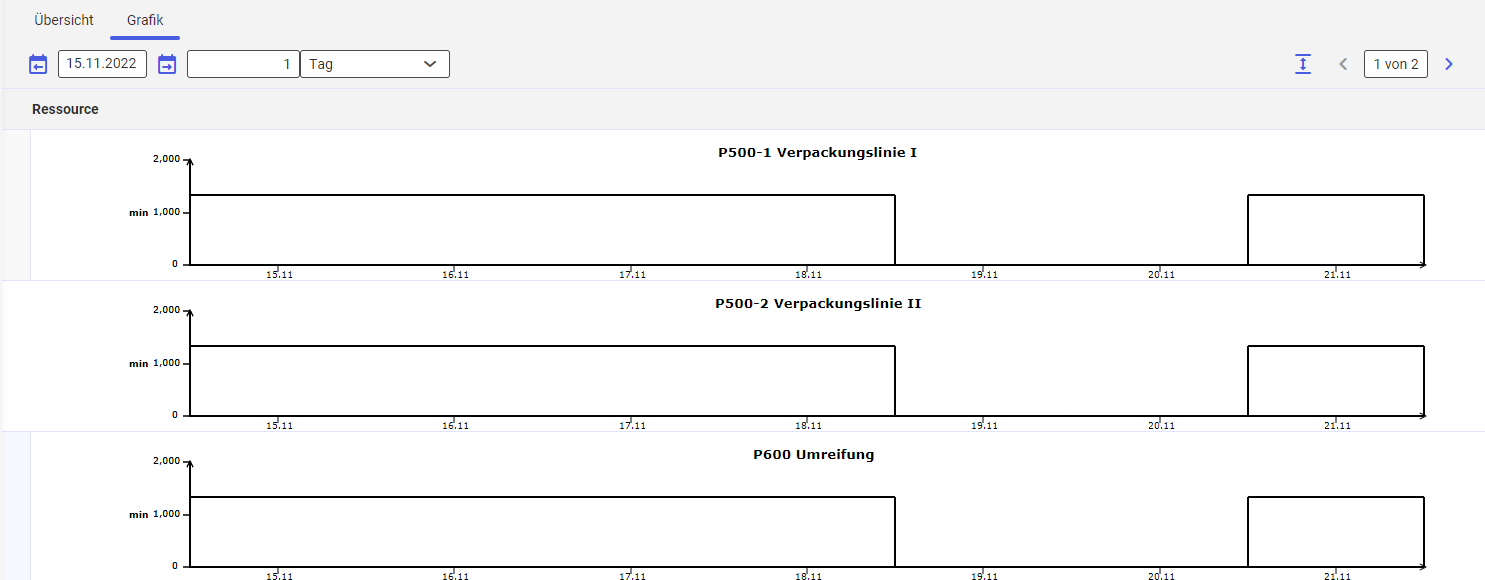
Auf der Registerkarte werden die Kapazitäten der entsprechenden Ressource in graphischer Form dargestellt. Die folgenden Felder und Schaltflächen sind im Kopf der Registerkarte zu finden:
- Startzeitpunkt – Beginndatum der angezeigten Daten Der Wert wird im Zusammenspiel mit den nächsten Feldern angezeigt.
- Menge – im Feld wird die Anzahl definiert, um die sich das Beginndatum ändern soll
- Auflösung – im Feld wird definiert, wie die Daten angezeigt werden und wie sich die Anzeige des Beginndatums geändert sein kann. Verfügbare Optionen:
- Schicht – es wird die Ressourcenauslastung pro Schicht angezeigt
- Tag – es wird die Ressourcenauslastung pro Tag angezeigt
- Woche – es wird die Ressourcenauslastung pro Woche angezeigt
- Monat – es wird die Ressourcenauslastung pro Monat angezeigt
